Ricerca Power Pages con intelligenza artificiale generativa (anteprima)
[Questo argomento fa parte della documentazione di pre-rilascio, pertanto è soggetto a modifiche.]
Usare l'intelligenza artificiale generativa per Ricerca Power Pages significa incorporare modelli di intelligenza artificiale generativa (AI) nelle funzionalità di ricerca Web. L'intelligenza artificiale generativa può comprendere il contesto, il significato e gli obiettivi dell'utente per riassumere i risultati della ricerca. Questo metodo utilizza le tecniche di elaborazione del linguaggio naturale (NLP) e apprendimento automatico per migliorare l'esperienza dell'utente offrendo risultati di ricerca più precisi e vari.
Importante
- Questa è una funzionalità di anteprima.
- Le funzionalità di anteprima non sono destinate ad essere utilizzate per la produzione e sono soggette a restrizioni. Queste funzionalità sono disponibili prima di una versione ufficiale di modo che i clienti possano ottenere un accesso prioritario e fornire dei commenti.
- La ricerca con l'intelligenza artificiale generativa è disponibile per i siti creati in lingua inglese.
- Questa funzionalità non è disponibile nelle regioni Government Community Cloud (GCC), Government Community Cloud - High (GCC High) o Department of Defense (DoD).
- La versione del sito Power Pages deve essere 9.6.3.41 o successiva.
- La ricerca in base a facet non è disponibile quando abiliti la ricerca con l'intelligenza artificiale generativa.
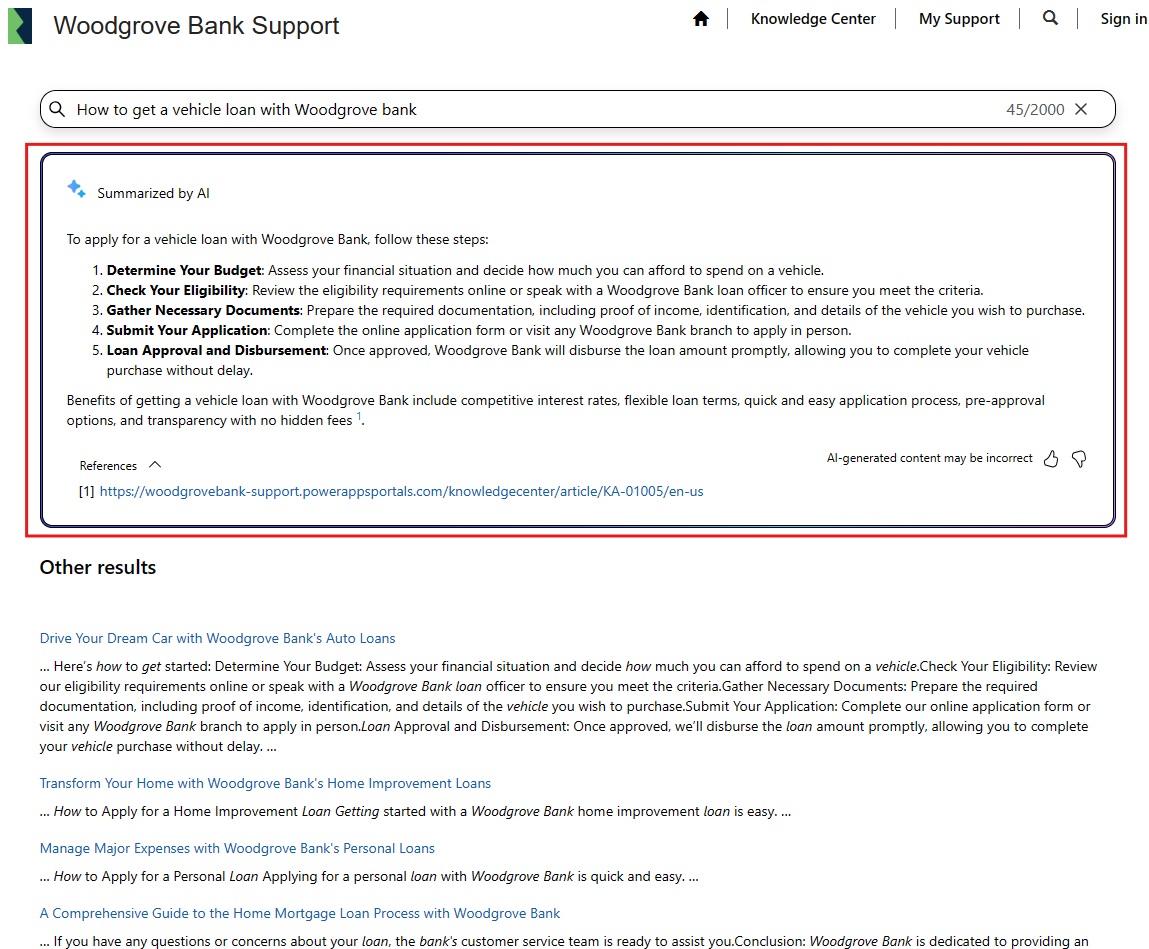
Abilita la ricerca sul sito con l'intelligenza artificiale generativa
Per includere l'intelligenza artificiale generativa in Ricerca di Power Pages
- Vai a Configura area di lavoro.
- In Copilot seleziona Ricerca sito (anteprima).
- Abilitare l'opzione Abilita la ricerca su sito con intelligenza artificiale generativa (anteprima).
Perfezionare l'origine della ricerca
Quando la funzione di ricerca è attivata sul sito Web, designa l'intero sito Web come dominio ricercabile. Il servizio Dataverse orchestra l'indicizzazione dei contenuti del sito e delle tabelle configurate. Quindi Azure OpenAI aggrega il contenuto indicizzato per il riepilogo della ricerca.
Nota
Lo stesso contenuto viene utilizzato sia dalla ricerca con intelligenza artificiale generativa che dalla ricerca per parole chiave.
Per personalizzare l'origine dei contenuti di ricerca:
Vai a Configura l'area di lavoro, seleziona Ricerca nel sito.
In Affina i dati, seleziona Apporta modifiche.
Seleziona Scegli tabelle per selezionare o deselezionare le tabelle.
- È possibile selezionare più tabelle in questa sezione.
- Assicurati che qualsiasi tabella selezionata venga utilizzata sul sito.
- Nelle pagine successive è necessario specificare la pagina in cui viene utilizzata la tabella per creare l'URL della citazione.
Seleziona Avanti.
Seleziona Scegli tabella e seleziona la tabella che contiene le colonne e il collegamento alla pagina che desideri selezionare.
- Una tabella non viene visualizzata a meno che non contenga almeno una colonna su più righe.
- Puoi selezionare una tabella alla volta.
In Scegli la pagina da associare alla tabella, seleziona la pagina in cui viene utilizzata la tabella.
Nota
- Assicurati di selezionare la pagina corretta in cui viene utilizzata la tabella. La scelta della tabella sbagliata farà sì che il bot fornisca un URL di citazione errato per le risposte.
- La pagina deve utilizzare "id" come parametro della stringa di query; l'URL della citazione non funzionerà correttamente se viene utilizzato un altro nome per il parametro.
In Scegli colonne, seleziona l'elenco delle colonne utilizzate nella pagina.
- È possibile selezionare solo le colonne con testo su più righe.
Rivedi la selezione e scegli Avanti.
Importante
Se hai selezionato più di una tabella, devi configurare le opzioni di pagina e colonna per ciascuna tabella prima di poter selezionare Avanti.
Seleziona Salva per inviare le modifiche.
Filtro riga tabella
Quando la tabella viene inclusa nell'ambito della ricerca, viene aggiunta una nuova visualizzazione alla tabella come definito nell'impostazione del sito Search/IndexQueryName.
Il valore predefinito per Search/IndexQueryName è "Ricerca nel portale".
Se desideri perfezionare ulteriormente il contenuto dell'ambito di ricerca, utilizza questo filtro per personalizzarlo.
Applica lo stile alla pagina dei risultati di ricerca
La pagina Power Pages dei risultati di ricerca, basata sulla ricerca dell'intelligenza artificiale generativa, segue i temi definiti in Area di lavoro Stile. Per apportare modifiche all'aspetto, utilizzare l'area di lavoro Stile.
Il contenuto statico nel componente dei risultati di ricerca è progettato utilizzando frammenti di contenuto. Se desideri aggiornare il titolo del riepilogo dell'intelligenza artificiale generativa o il titolo del risultato della parola chiave, utilizza i seguenti frammenti di contenuto:
- Riepilogo dall'intelligenza artificiale generativa -
Search/Summary/Title - Ricerca parola chiave -
Search/Results/Title